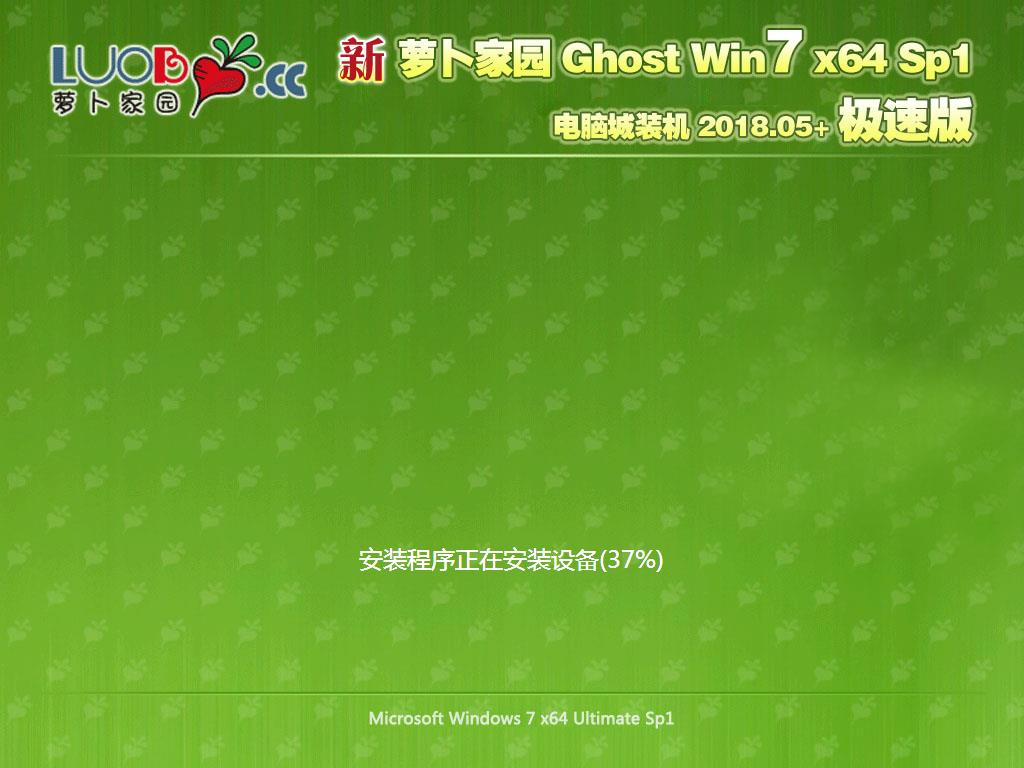360rp.exe是啥进程?Win10系统下360rp.exe占用内存高怎样办?
360rp.exe是什么进程?Win10系统下360rp.exe占用内存高怎么办?一位用户在操作Win10系统的过程中,发现名为360rp.exe的进程占用内存高,于是想关闭该进程,却发现360rp.exe进程无法关闭,这该如何是好呢?为此小编给大家介绍几种解决方案,请大家笑纳!
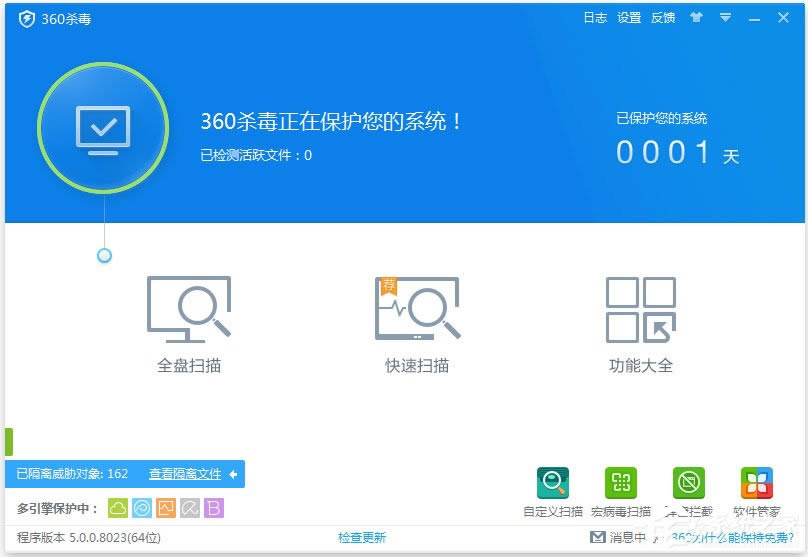
360rp.exe是什么进程?
360rp.exe为奇虎360公司旗下产品360杀毒的一项子进程,也是启动360杀毒软件的必须进程。该进程无法结束,一旦结束,1分钟之后又会自动重新启动,让此进程无法启动的方式就是卸载360杀毒和关闭360杀毒软件自启动。
360rp.exe占用内存高怎么办?
方法一:
在不需要使用360杀毒软件的时候在任务栏中找到360杀毒,在该图标上单击鼠标右键,选择【退出】即可。
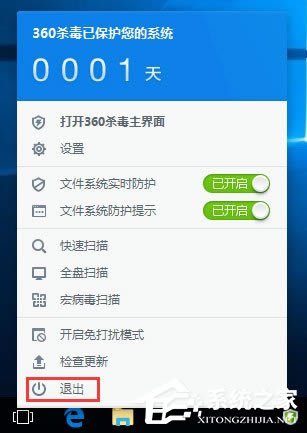
方法二:
1、打开软件主界面,在右上角点击“设置”;
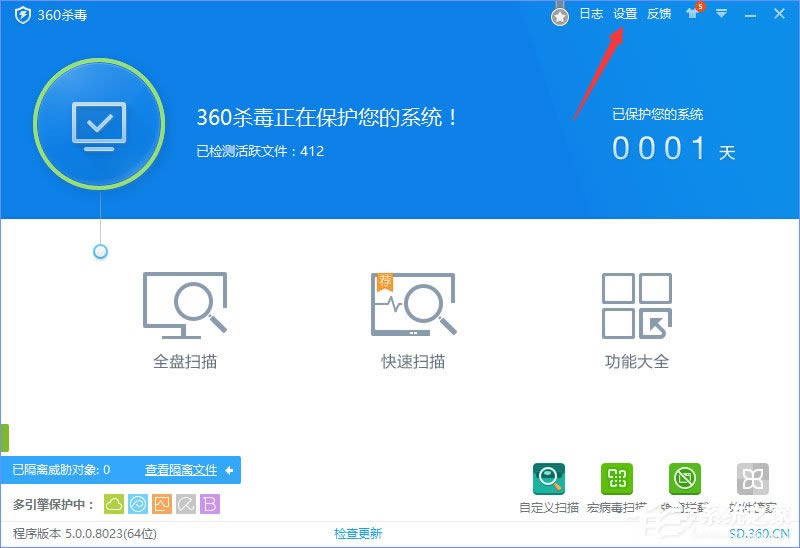
2、点击【多引擎设置】,在右侧将所有实时防护的勾去掉;
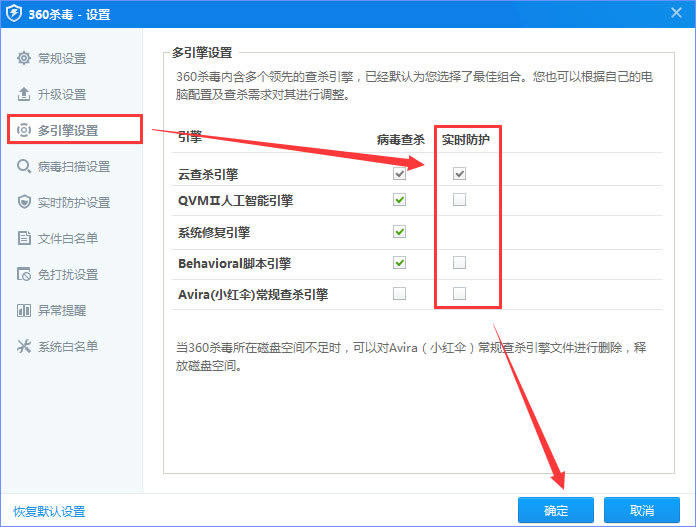
3、切换到【实时防护设置】,将防护级别设置跳到“低”,将监控的文件类型修改为“仅监控程序及文档文件”;
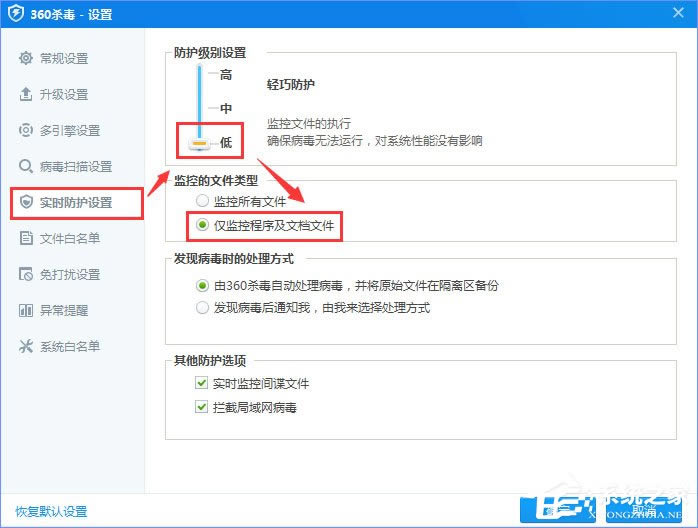
最后返回主界面点击“保护”,把下面各项都点“关闭”即可。
方法三:
1、按下Win+X 打开超级菜单 ,点击【程序和功能】;
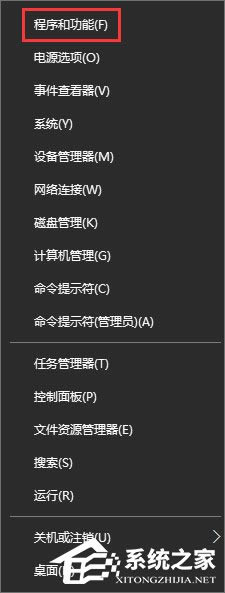
2、找到360杀毒,单击右键,选择“卸载”;
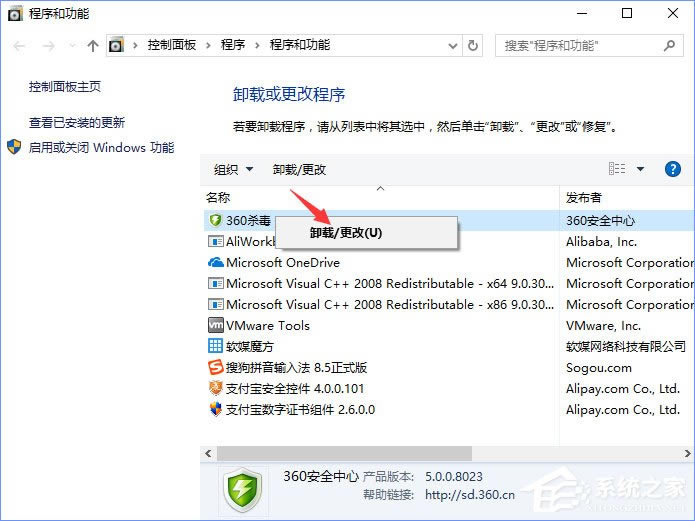
3、点击“确认卸载”;
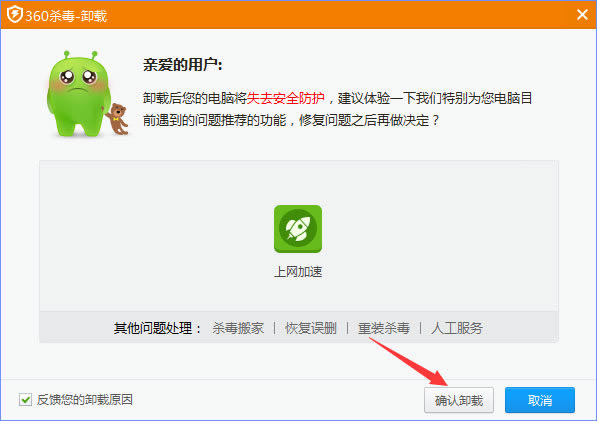
4、等待卸载完成,点击【稍候重启】搞定!
以上就是Win10系统关闭360rp.exe进程的几种操作办法,觉得360rp.exe进程占用内存高的伙伴,除了将360杀毒软件卸载外,也可以对它进行设置,以减少内存占用,方法详看上文。
推荐系统
电脑公司Ghost Win7 Sp1 装机万能版2022年5月(32位) 提供下载
语言:中文版系统大小:3.13GB系统类型:新萝卜家园 Ghost Win7 x64 SP1 极速版2022年4月(64位) 高速下载
语言:中文版系统大小:3.91GB系统类型:新萝卜家园 GhostWin7 SP1 电脑城极速稳定版2022年4月(32位) ISO镜像高速下载
语言:中文版系统大小:3.13GB系统类型:新萝卜家园 GhostWin7 SP1 电脑城极速稳定版2022年5月(32位) ISO镜像高速下载
语言:中文版系统大小:3.13GB系统类型:电脑公司Ghost Win7 x64 Sp1装机万能版2022年5月(64位) ISO镜像免费下载
语言:中文版系统大小:3.91GB系统类型:笔记本&台式机专用系统 GhostWin7 32位旗舰版2022年5月(32位) ISO镜像免费下载
语言:中文版系统大小:3.13GB系统类型:番茄花园GhostWin7 SP1电脑城极速装机版2022年5月(32位) 最新高速下载
语言:中文版系统大小:3.13GB系统类型:深度技术Ghost Win7 Sp1 电脑城万能装机版2022年5月(32位) ISO高速下载
语言:中文版系统大小:3.13GB系统类型:
相关文章
- WinXP系统怎样看显存?看显存的办法
- WinXP系统如何设置一台电脑2个显示器?
- WinXP系统Svchost.exe应用程序出错怎样办?
- WinXP提示系统管理员设置了系统策略防范进行此安装的办法
- WinXP系统QQ图标不见了怎样办?
- WinXP系统电脑图标变大了怎样处理?
- WinXP系统收藏夹备份的办法
- WinXP系统虚拟内存最小值太低怎样办?
- WinXP系统打开页面出现乱码的处理办法
- WinXP页面提示Sysfader iexplore.exe应用程序出错的处理办法
- 如何处理WinXP光驱自动弹出的问题?
- 为啥Word只能用安全模式打开?Word不用安全模式打开的办法
- WinXP组策略提示“MMC无法创建管理单元”怎样办?
- WinXP访问工作组计算机密码的办法
热门系统
热门文章
常用系统
- 1雨林木风Ghost Win8.1 (X32) 六一节 快速纯净版2022年6月(免激活) ISO镜像快速下载
- 2新萝卜家园Ghost Win8.1 X64位 纯净版2021年4月(自动激活) ISO镜像高费下载
- 3雨林木风Ghost Win8.1 (X32) 快速纯净版2021年12月(免激活) ISO镜像快速下载
- 4新雨林木风 Windows10 x86 企业装机版2019年1月(32位) ISO镜像免费下载
- 5雨林木风Ghost Win8.1 (X64) 极速纯净版2019年1月免激活) ISO镜像免费下载
- 6电脑公司 装机专用系统Windows10 x86元旦特别 企业版2020年1月(32位) ISO镜像快速下载
- 7新萝卜家园 Ghost Win7 x64 SP1 极速版2018年5月(64位) 最新版ISO镜像下载
- 8新萝卜家园 Ghost XP SP3系统 电脑城极速纯净版 2022年7月 ISO镜像高速下载
- 9笔记本&台式机专用系统 GHOSTXPSP3 2021年10月 喜迎国庆 海驱版 ISO镜像高速下载